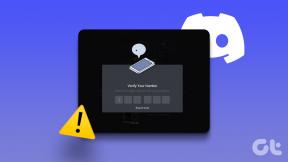7 sjajnih savjeta za otkrivanje najboljeg u Netflixu
Miscelanea / / February 14, 2022
Netflix, online usluga za filmove i video streaming koja je bila ograničena samo na SAD i Kanadu, nedavno je pokrenula svoju uslugu na globalnoj razini. Netflix sada struji u više od 130 zemalja i da dodam šlag na tortu, sada mogu gledati online sadržaj bez ikakve VPN usluge. U usporedbi s drugim uslugama, Netflix se dosta razvio i osjećam da je mnogo bolji od drugih sličnih usluga.

Ipak, uvijek tražimo način da stvari učinimo još boljim. Stoga ću u ovom članku govoriti o 7 Netflixovih savjeta koje svaki korisnik može koristiti kako bi iskustvo bio još bolji. Pogledajmo.
1. Deblokirajte sadržaj preko granica
Kad je Netflix pokrenut u Indiji, bio sam užasno uzbuđen. Ali onda, nakon što sam se prijavio za probno razdoblje i pogledao sadržaj, bio sam jako razočaran. Toliko je naslova nedostajalo iz indijskog kataloga zbog problema s licenciranjem. Ono što su nudili bio je kikiriki u usporedbi s američkim i kanadskim katalogom.
Onda sam naišao na ovaj alat pod nazivom
Smartflix koji vam može deblokirati cijeli Netflix katalog. Zamislite više od 14.000 filmova i TV emisija s bilo kojeg mjesta na svijetu! To je ono što Smartflix nudi bez ikakvih dodatnih plaćanja, barem dok je aplikacija u beta fazi.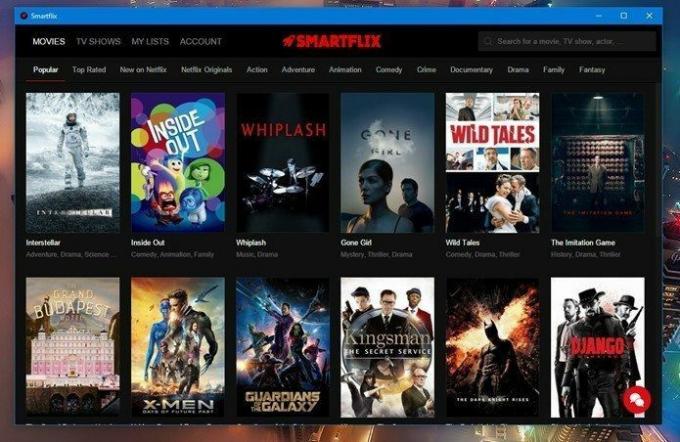
Jedino ograničenje je što je aplikacija ograničena na Windows i Mac i dobivate samo HD i Full HD streaming čak i ako ste platili UltraHD plan streaminga.
Bilješka: Nakon nedavne izjave Netflixa u kojoj se spominje da će blokirati korisnike na VPN-u i proxyjima, nije bilo nikakvog utjecaja na korisnika Smartflixa. Još uvijek su u funkciji, a možete pročitati ovu stranicu na Redditu2. Tipkovnički prečaci olakšavaju stvari
Ako primarno koristite Netflix na računalu, savjetovao bih vam da se upoznate s tipkovnim prečacima. Ovdje su tipkovnički prečaci koje podržava na računalu.
- Razmaknica – Uključite reprodukciju/pauzu
- Unesi – Uključite reprodukciju/pauzu
- PgUp - Igra
- PgDn – Stanka
- F - Puni zaslon
- Esc – Izađite iz cijelog zaslona
- Shift+strelica lijevo – Premotaj unatrag
- Shift+strelica udesno – Brzo naprijed
- Strelica prema gore - Pojačati
- Strelica prema dolje – Stišavanje glasnoće
- M – Prekidač za isključivanje zvuka
Cool savjet: Ako koristite neku od aplikacija bežične tipkovnice na svom Androidu ili iPhoneu, možete je koristiti kao daljinski dok sjedite dalje od računala.
3. Kontrolirajte titlove
Nisam siguran za vas, ali postoje ljudi poput mene koji jednostavno ne mogu gledati film ili TV emisiju bez titla i mi smo vrlo oprezni u tome. U desktop playerima kao što su VLC i Daum PotPlayer, uvijek prilagođavam font titla, a slične postavke dostupne su u postavkama Netflixovog računa.

Pod, ispod Izgled titla, možete konfigurirati svoje postavke titlova. Podebljajte tekst, promijenite font i čak odaberite kako bi sjena trebala biti. Ako imate problema s vidom, također možete dati pozadinu titlovima i povećati veličinu teksta.
4. Izbrišite svoj popis za nastavak gledanja
Opcija za nastavak gledanja zgodna je značajka na Netflixu i pomaže vam da nastavite s mjesta na kojem ste otišli. Međutim, čak i nakon što ste u cijelosti pogledali film ili epizodu, stvari se nastavljaju gomilati na ovom popisu.
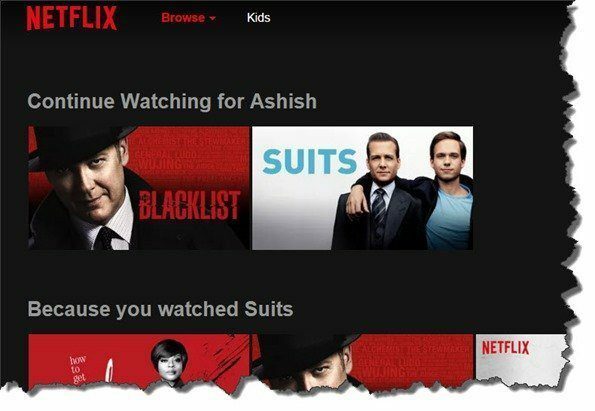
Naslovi se mogu naučiti gledajući povijest na Netflixu dok pregledavate s računala. Imamo već je napravio detaljan vodič o tome koje morate provjeriti.
5. Konfigurirajte Netflix Streaming kvalitetu
Pod postavkama računa možete kliknuti na Postavke reprodukcije odakle možete kontrolirati kvalitetu reprodukcije. Ove postavke mogu biti korisne ako imate ograničen plan ili sporu vezu. Najbolji dio je što vam je dana poštena procjena količine korištenja podataka u svakoj od ovih postavki.
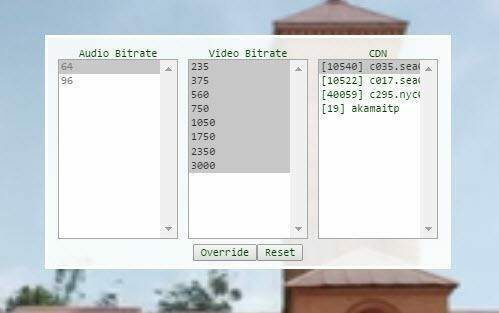
Ako odlučite ići s Auto, možete koristiti skriveni izbornik iz Ctrl+Shift+Alt+S prečac i kontrolirajte kvalitetu strujanja od tamo.
6. Igrajte Netflix u Pop-Out Playeru
Ponekad radije gledam svoje emisije dok pišem povremeni scenarij ili istražujem neke stvari na internetu. Nažalost, to nije moguće izravno, iz postavki Netflixa. Ali možeš omogućite značajku Panel iz Chrome zastavice a zatim upotrijebite proširenje Slika u slici za iskakanje playera.

Ako nemate pojma o čemu govorim, predlažem da pogledate jedan od mojih prethodnih članaka u kojem sam detaljno pisao o proširenje slika u slici za Chrome.
7. Dobijte najbolju preporuku
Teško je odvojiti vrijeme za zabavu s obitelji ili prijateljima. Ali kada to učinite, ne biste trebali gubiti više vremena na ono što se može gledati. Postoji mnogo usluga koje vam mogu pomoći da odlučite što je najbolje što možete gledati na Netflixu.
Pogledajte naš članak o kako pronaći najbolje ocijenjene Netflix filmove i TV emisije možete streamati.
Želite li umjesto toga video?
Zaključak
Ovo su neki korisni savjeti od kojih svaki korisnik može imati koristi i izvući maksimum iz iskustva Netflixa. Ako postoji još nešto što biste željeli pokriti, navedite to u odjeljku za komentare ili napišite na našem forumu.
VIDI TAKOĐER:Netflix protiv YouTube Reda: Trebate li se pretplatiti na jedno ili oboje?
Posljednje ažurirano 3. veljače 2022
Gornji članak može sadržavati partnerske veze koje pomažu u podršci Guiding Tech. Međutim, to ne utječe na naš urednički integritet. Sadržaj ostaje nepristran i autentičan.